# 快速上手
# 创建项目
fes init [projectName]
# 项目初始化
cd [projectName] && npm i
# 启动项目
进入工程目录,执行 fes dev 进入开发模式
# 创建一个页面
进入 /src/pages 目录,新建文件夹 list ,然后在 list 下新建 index.vue
// list/index.vue
<template>
<div class="container">
</div>
</template>
<script>
export default {
FesData(){
return {}
},
FesReady() {
}
}
</script>
访问 http://localhost:5000/#/list 就是刚创建的页面。更多路由配置详见 路由章节。
# 配置菜单
打开根目录下的 fes.config.js
export default {
// 左侧菜单配置
'menu': [{
title: "列表",
path: '/list'
}]
}
此时左侧菜单栏出现名为 列表 的导航,更多子菜单配置详见 目录结构-fes.config.js。
# 实现一个简单的列表
在上述的index.vue文件下实现一个列表,代码如下:
<template>
<Fes-search-panel>
<Wb-form type="query" :label-width="150">
<Form-item label="姓名:">
<wb-input placeholder="请输入"></wb-input>
</Form-item>
<Form-item label="身份证:">
<wb-input placeholder="请输入"></wb-input>
</Form-item>
</Wb-form>
<div slot="button">
<Wb-button type="primary" icon="search" @click="search">查询</Wb-button>
</div>
</Fes-search-panel>
<Fes-list-panel>
<Wb-table :data="data">
<Column key="date" name="日期"></Column>
<Column key="name" name="姓名"></Column>
<Column key="age" name="年龄"></Column>
<Column key="adr" name="地址"></Column>
<Column key="status" name="等级"></Column>
</Wb-table>
<Pagination :page-size.sync="paginationOption.pageSize" :current-page.sync="paginationOption.currentPage"
:total-page.sync="paginationOption.totalPage"
@pagination.change="changePage"></Pagination>
</Fes-list-panel>
</template>
<script>
export default {
FesData(){
return {
data: [{
name: "张晓刚",
age: 24,
date: new Date(2016, 9, 10),
adr: "北京市海淀区西二旗",
status: 1
}, {
name: "李晓红",
age: 26,
date: new Date(2016, 9, 11),
adr: "北京市海淀区西二旗",
status: 2
}
],
paginationOption: {
pageSize: 10,
currentPage: 1,
totalPage: 1
},
}
},
FesReady() {
console.log(this)
},
methods:{
search(){
},
changePage(){
}
}
}
</script>
实现的效果如下:
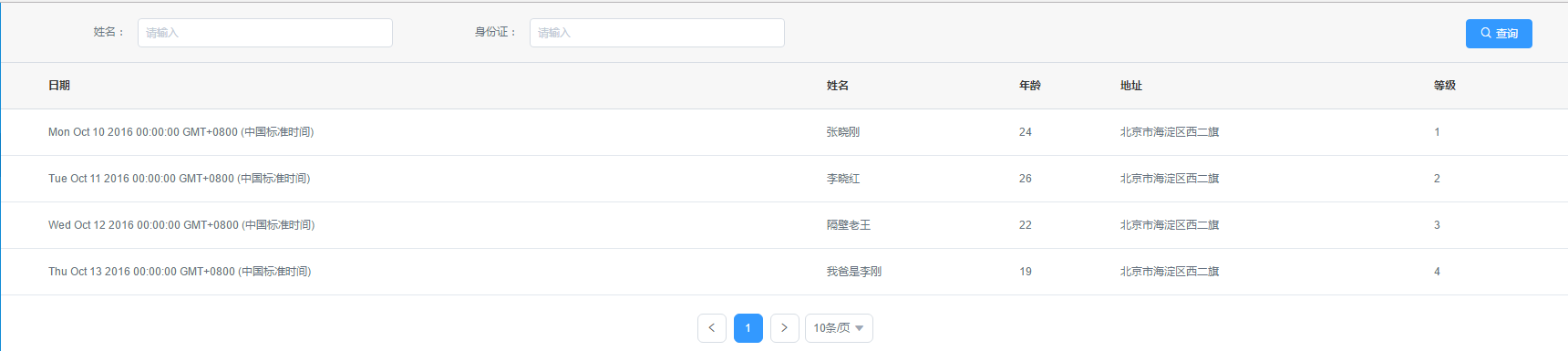 Fes使用
Fes使用 fes-ui 组件库,具体使用方法详见 组件章节,关于FesData数据用法详见 Vue增强章节
# 接口调用与Mock数据
打开根目录下的 mock.js,配置模拟接口:
cgiMock('/api', function (req, res) {
var list = [];
for(var i=0; i<req.body.pageSize; i++){
list.push({
a: i
})
}
res.send(JSON.stringify({
code: "0",
msg: "this is message",
result: {
list: list,
page: {
pageSize: req.body.pageSize,
currentPage: req.body.currentPage,
totalPage: 1000
}
}
}))
});
调用接口:
this.FesApi.fetch("/api", {
pageSize: 16
}).then(rst=>{
console.log(rst);
});
更多关于接口调用与Mock数据的使用方法详见 接口调用章节 和 mock数据章节。
# 编译打包
- 进入工程目录
- 执行
fes build [--env=sit] - 命令执行完在根目录下生成
dist目录,存放编译后的静态资源文件。 - 使用
fes-upload-aomp命令将资源文件打包压缩上传到aomp,执行发布。